Na Linuxu postoji puno svjetovnih stvari koje amnogi korisnici ne misle da je mnogo toga nevjerojatno korisno. Kada novi korisnici nauče kako koristiti ove svakodnevne, dosadne male trikove, oni postaju bolji Linux korisnici. Stupnjevi veza i simboli na Linuxu sjajan su primjer za to. U ovom ćemo članku govoriti upravo o onome što je simboličku vezu, kako ih stvoriti i čemu služe. Također ćemo istražiti kako stvoriti vezanje vezanja, zašto su oni tako korisni, pa čak i pokazati korisnicima kako da poboljšaju svoje sveže nosače bindfovima!
ALTER SPOILERA: Pomaknite se prema dolje i pogledajte video vodič na kraju ovog članka.
Što je symlink?
Simbolična veza ili "simbolička veza" odnosi se nadrugu datoteku ili mapu negdje drugdje na datotečnom sustavu. Na primjer, većina programera umjesto da duplicira biblioteke u korisnikovu sustavu, umjesto toga, njihov će kôd stvoriti simboličke veze do mapa knjižnice i programskih datoteka. To omogućava programu da lako posjeduje sve potrebne alate i bibliotečke datoteke koje je potrebno pokrenuti, bez stvaranja dodatnih podataka.

Znakovne veze se također koriste kod referenciranja datotekaizmeđu različitih particija i pogona. Na primjer: cijela vaša glazbena biblioteka pohranjena je na tvrdom disku B, a veličina čitave biblioteke je 500 GB. Zbog velike veličine nije moguće izravno premjestiti glazbenu biblioteku na tvrdi disk A (aka sistemski pogon).
Kako bi lako riješili ovaj problem, korisnici mogu uspostaviti simboličku vezu i referencirati svaku datoteku s pogona B na pogon A. Na taj način glazbeni uređaj može lako pronaći i pristupiti svim glazbenim datotekama.
Upotreba simbola
Simbolične veze mogu se koristiti na dva načina: za povezivanje cijelog direktorija ili jedne datoteke. Evo kako ih izraditi.
Symlink datoteku
Da biste povezali datoteku, prvo otvorite terminal. Zatim cd do direktorija s datotekom koju treba povezati.
cd ~/path/to/file
Stvorite simboličku vezu. Imajte na umu kuda bi veza trebala ići.
ln -s original-file /path/where/link/goes
Symlink mapu
ln -s /path/to/original/folder /path/where/linked/folder/goes
Izbrišite vezu
cd /path/where/symlink/is rm symlinkname unlink symlinkname
Što je Bind-mount?
Nosač za smeće način je prikazivanja sadržaja jednogmapu jednom mjesto u datotečnom sustavu u drugoj mapi. Montaža veze zvuči puno poveznica simbolično povezuje mapu, ali vrlo je različita. Veziva je vrlo korisna. Administratori sustava često koriste ovu metodu za brzo dodavanje više prostora za pohranu u mapu kada je datotečni sustav glavnog sustava "samo za čitanje". Bind-mounts se također može koristiti za brzo vezanje mrežnog udjela u lokalni direktorij, bez potrebe za postavljanjem točke montiranja u fstab datoteci i sl.
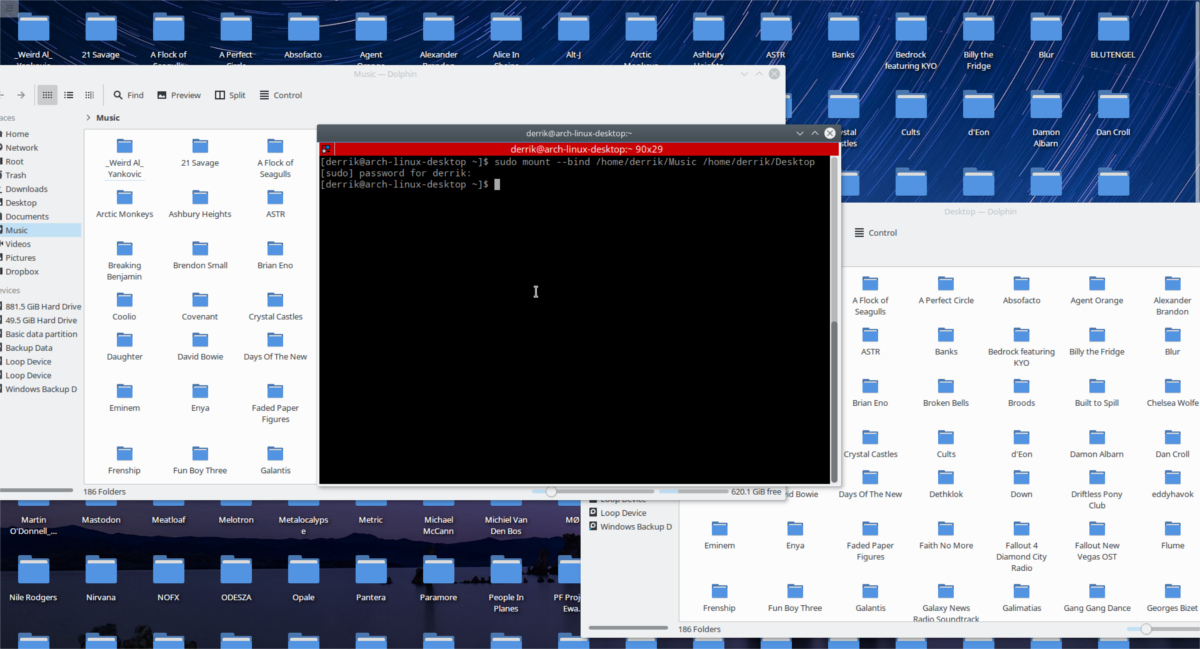
Upotreba nosača za vezanje pomoću ugrađene naredbe Linux Kernel
Linux kernel ima ugrađenu naredbu za vezanje. Zbog toga korisnici lako mogu montirati sadržaj direktorija na datotečnom sustavu. Evo kako to učiniti
Razmislite o direktoriju koji sadrži datoteke koje želite montirati na drugom mjestu. Kad imate na umu lokaciju, razmislite o mjestu na koje biste je željeli montirati.
U ovom ćemo primjeru vezati glazbeni direktorij s jednog tvrdog diska na drugi.
sudo mount --bind /mnt/DataDrive/Music /home/user/Music
Demontirajte nosač za vezivanje pomoću:
umount /home/derrik/Music
BindFS
Prije nego što napravite vezanje, morat ćeteinstalirati bindfs. To je alat koji omogućava uvezivanje veza i dodaje dodatnu funkcionalnost (postavke dozvola, bolje zrcaljenje itd.). Evo kako to postići na vašoj distribuciji Linuxa:
Ubuntu
sudo apt install bindfs
Debian
sudo apt-get install bindfs
Arch Linux
Bindfs, nažalost, nije u službenim izvorima tvrtke Arch. Ako korisnici žele koristiti bindfs, morat će umjesto njih instalirati ovaj AUR paket.
Fedora
sudo dnf install bindfs
OpenSUSE
sudo zypper install bindfs
Ostali Linuxi
Da biste dobili bindfs na distribuciji Linux po vašem izboru, razmislite o službenom web mjestu bindfs. Alternativno, otvorite upravitelj paketa na vašem Linux računalu, potražite "bindfs" i instalirajte ga!
Korištenje bindfova za nosače vezanja
Korištenje bindfova ima svoje prednosti. Ugrađena naredba za vezanje za kernel funkcionira u trenu, ali vrlo je osnovna i ne dopušta neke unaprijed značajke poput ograničavanja pristupa vezama i sl. Evo kako iskoristiti bindfs.
Učinite vezivanje samo za čitanje
bindfs --perms=a-w /path/to/the/original/directory/ /path/to/bind/to/
Napravite vezu za čitanje / pisanje
bindfs /path/to/the/original/directory /path/to/bind/to
Demontirajte nosač bindfs
sudo umount /path/to/bind/
Zaključak
Zemaljske operacije poput simboličkih veza i povezivanjamounts su vjerojatno najmanje istraženi predmet na Linuxu zbog činjenice da su prilično nezanimljivi i obično ih ne koriste neopćenito. Činjenica je: kada naučite da vam simbolične veze omogućuju brz i jednostavan pristup datotekama bilo gdje ili ako pričvršćivanje nosača može učiniti nevjerojatno jednostavnim spajanje na dodatnu pohranu gdje god želite, ti predmeti postaju mnogo zanimljiviji.





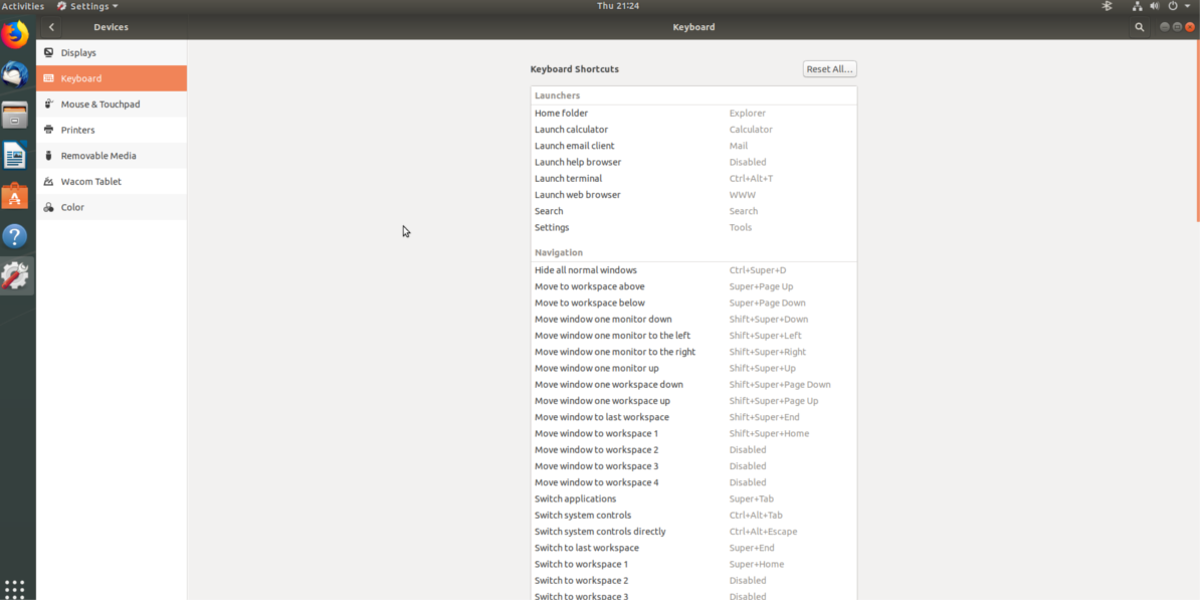







komentari